
Comment désactiver le mot de passe de connexion dans Win10 : cliquez d'abord sur le menu Démarrer dans le coin inférieur gauche, cliquez sur Paramètres, cliquez sur Compte ; puis sélectionnez l'option de connexion à gauche et cliquez sur Modifier sous Mot de passe ; mot de passe actuel et cliquez sur Suivant , il n'est pas nécessaire de saisir le mot de passe sur la page de modification du mot de passe, cliquez simplement sur Suivant.

1. Cliquez sur le menu Démarrer dans le coin inférieur gauche et cliquez sur le bouton Paramètres - Compte
2. Sélectionnez l'option de connexion sur la gauche et cliquez sur Modifier sous le mot de passe,
3.
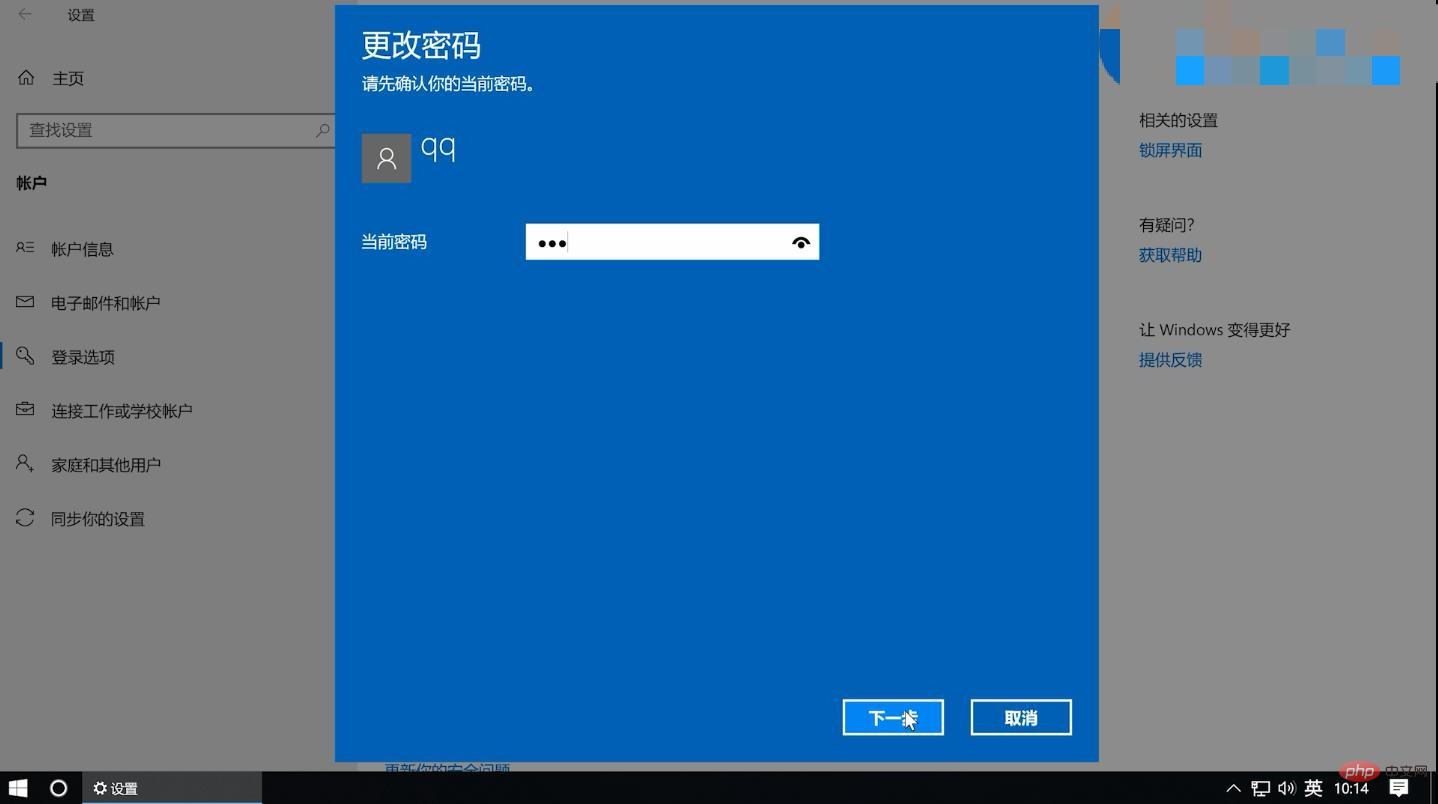
4. Pas besoin de saisir le mot de passe sur la page de changement de mot de passe, cliquez simplement sur Suivant
5. Cliquez sur Terminer Can
Résumé :
Entrez les paramètres du système et sélectionnez le compte
2. Sélectionnez le changement de mot de passe. dans l'option de connexion
3. Sélectionnez vide dans les paramètres de modification du mot de passe
Ce qui précède est le contenu détaillé de. pour plus d'informations, suivez d'autres articles connexes sur le site Web de PHP en chinois!
 Le commutateur Bluetooth Win10 est manquant
Le commutateur Bluetooth Win10 est manquant
 Pourquoi toutes les icônes dans le coin inférieur droit de Win10 apparaissent-elles ?
Pourquoi toutes les icônes dans le coin inférieur droit de Win10 apparaissent-elles ?
 La différence entre le sommeil et l'hibernation Win10
La différence entre le sommeil et l'hibernation Win10
 Win10 suspend les mises à jour
Win10 suspend les mises à jour
 Que faire si le commutateur Bluetooth est manquant dans Windows 10
Que faire si le commutateur Bluetooth est manquant dans Windows 10
 win10 se connecte à une imprimante partagée
win10 se connecte à une imprimante partagée
 Nettoyer les fichiers indésirables dans Win10
Nettoyer les fichiers indésirables dans Win10
 Comment partager une imprimante dans Win10
Comment partager une imprimante dans Win10